您现在的位置是:生活百科网 > 生活百科 >
怎么在电脑上任意截屏(怎么在电脑上任意截屏到微信)
2022-05-04 10:19生活百科 人已围观
简介工作中,经常需要把电脑屏某些区域或者整个屏幕保存成图片,你平时怎么做的呢?6个简单实用的电脑屏幕方法,和你共勉!1、键盘快捷键键盘是最常用的输入工具,有非常多的快捷键...
工作中,经常需要把电脑屏某些区域或者整个屏幕保存成图片,你平时怎么做的呢?
6个简单实用的电脑屏幕方法,和你共勉!
1、键盘快捷键
键盘是最常用的输入工具,有非常多的快捷键,按下PrintScreenSysRq,可以快速的保存屏幕上的图片。
它在方向键的最上面,有些键盘缩写为Prt Sc SysRq .
利用此键截图时并没有什么明显的截图变化,但实质上已经截图了,只需按Ctrl+V粘贴就可以了,还可以打开画图粘贴。
2、QQ、微信聊天框
?几乎没有不用微信的人吧?非常火的社交工具软件,在其聊天窗口内,有个小剪刀按钮,就是用来截取屏幕的,点击旁边的下箭头可选择截图时隐藏当前窗口。
微信快捷键:Alt+A
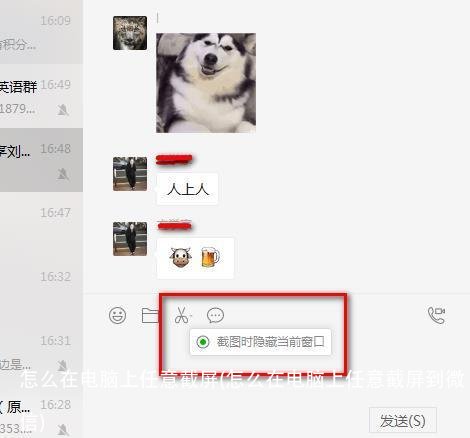
?QQ以前很火,现在使用范围有所下降,但还是有很多人在使用。
同微信,其聊天窗口中也有个小剪刀按钮,点击后有5个选项,根据需求选择,如下图所示。
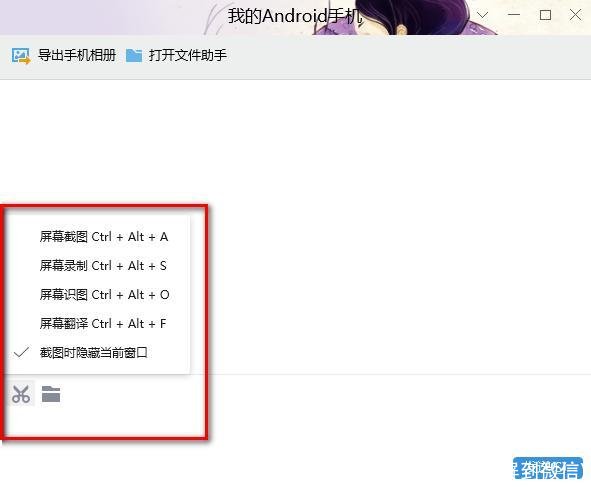
QQ快捷键:Ctrl+Alt+A
3、办公软件
office办公软件,2016以上版本的Word、Excel、PPT上统统有截图功能。
以Excel为例,点击插入→屏幕截图。
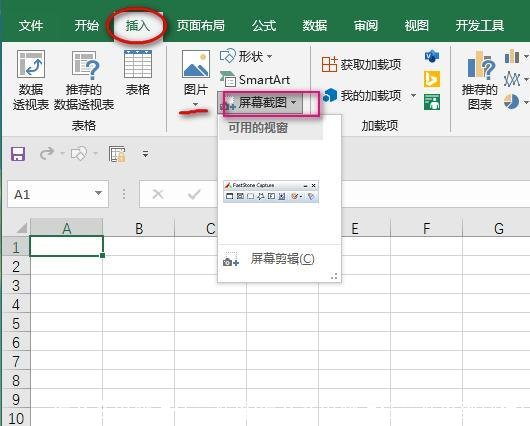
4、专用工具
专用的屏幕截图软件应该非常多,这里分享我最善用的一个小工具:FastStone Capture。
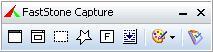
不安装,打开即可使用,体积虽小,但其功能还是非常丰富的。
从左往右的按钮依次为:捕捉活动窗口、捕捉窗口/对象、捕捉矩形区域、捕捉手绘区域、捕捉全屏幕、捕捉滚动窗口。
5、网页快照
浏览器中也提供了保存界面的功能,如果需要将网页保存为图片,只需鼠标点两下就可以。
点击浏览器右上角的菜单按钮(三个杠),弹出菜单汇总选择保存网页。
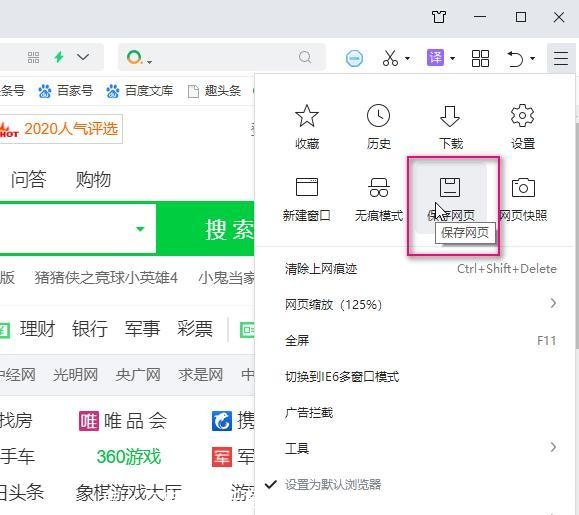
6、Win10自带功能
win10系统自带有截图功能,点击快捷键Win+Shift+S后屏幕变暗,用鼠标拖动需要截取的区域,接着在需要粘贴的文档中直接粘贴即可。
好了,就分享这6个常用的截图方法,如果你还有更好的截图工具,请留言。
相关文章
- 2023北京本科普通批985院校投档线:清华685、北大683、武大653分
- 广东考生上华南理工大学难吗?
- 上海这3所大学2023考研复试分数线公布
- 最大相差178分!南京理工大学投档线集锦!最高681分,最低503分
- 2023湖北物理类投档线:武科大573、湖大563、江大536、武体506分
- 多少分能上南大?2023南京大学在苏录取数据盘点,这些途径可以走
- 2023山东高考,省内分数线最高的十所大学
- 国防科技大学录取分数线是多少?附国防科技大学毕业去向
- 郑州大学多少分能考上?2024才可以录取?附最低分数线
- 北京航空航天大学2023年录取分数线及省排名
- 哈尔滨工业大学(威海)、(深圳)校区2023年录取分数情况
- 2023广东本科投档线出炉!请看中大/华工/深大/华师/暨大等分数线
随机图文

销售好做吗(销售好做吗有前途吗)
销售好做吗很多年轻人嫌做销售low,殊不知做销售才是成为大老板的最快途径。...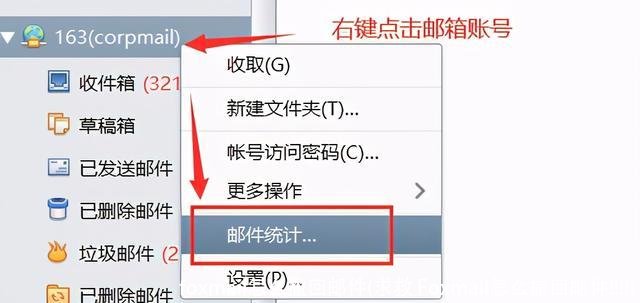
foxmail怎么撤回邮件(求救 Foxmail怎么撤回邮件!!!!)
大家每个人都有很多个电子邮箱,让人头疼的是,邮件如何长期无限量保存,平...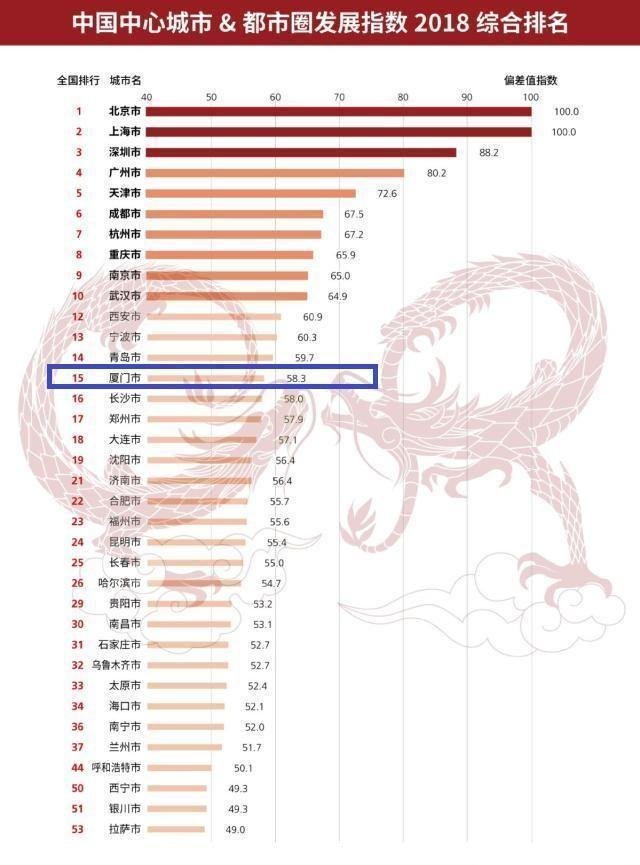
厦门面积多大(厦门面积多大平方米)
厦门面积多大厦门市在中国中心城市的排名第15位?区位和面积均为至关重要因...
加拿大的国宝(加拿大的国宝是什么动物)
洛玮枫糖尝起来有枫树的木香,还略带一点焦糖味儿。其实,关于枫糖浆最棒的...
现在开什么店最火,现在开什么店最受欢迎
大家好,感谢邀请,今天来为大家分享一下现在开什么店最火的问题,以及和现...
触点冰淇淋(触点冰淇淋加盟)
奇瑞QQ冰淇淋开启小订6大权益为用户带来无忧保障此次奇瑞QQ冰淇淋上线小订活...
国产彩妆品牌排行榜前十名(国产彩妆品牌排行榜前十名2018)
国产彩妆品牌排行榜前十名毛戈平的化妆品值得入手吗?毛戈平的化妆品值得入...
公顷和亩的换算公式(亩和公顷换算公式是多少)
公顷和亩的换算公式一顷等于多少公顷土地一顷土地和一公顷土地的面积是多少...
点击排行
 杭瑞高速公路起点终点及相关收费站点介绍
杭瑞高速公路起点终点及相关收费站点介绍